u盤xp鏡像文件iso下載裝機(jī)教程分享
更新日期:2024-03-23 10:26:18
來源:網(wǎng)友投稿
假如由于電腦配置較低,需要安裝xp系統(tǒng)的話,我們可以到系統(tǒng)網(wǎng)站下載相應(yīng)的xp鏡像文件iso,然后通過u盤進(jìn)行安裝。所以,在接下來的內(nèi)容中,系統(tǒng)小編要和大家分享的就是u盤xp鏡像文件iso下載裝機(jī)教程。
相關(guān)閱讀:
裝xp系統(tǒng)BIOS設(shè)置教程
xp原版鏡像u盤安裝方法分享
在線一鍵安裝xp系統(tǒng)方法
一、安裝準(zhǔn)備
1、備份電腦C盤和桌面文件
2、2G左右U盤,制作xp系統(tǒng)U盤安裝盤
3、操作系統(tǒng):xp精簡版系統(tǒng)下載
4、引導(dǎo)設(shè)置:怎么設(shè)置開機(jī)從U盤啟動(dòng)
二、u盤xp鏡像文件iso下載裝機(jī)教程分享
1、xp鏡像文件iso下載后,制作xp u盤安裝盤,然后在電腦上插入u盤,重啟過程中按F12、F11、Esc選擇USB選項(xiàng),回車;
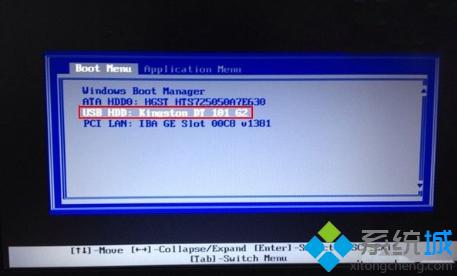
2、接著會(huì)顯示u盤安裝界面,選擇【1】安裝系統(tǒng)到硬盤第一分區(qū);
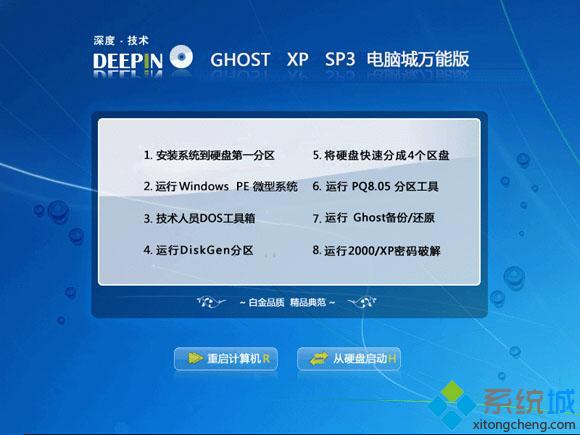
3、轉(zhuǎn)到以下這個(gè)界面,開始執(zhí)行xp系統(tǒng)解壓操作;
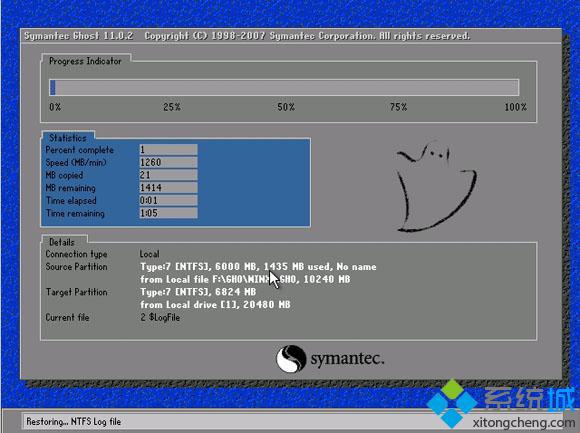
4、解壓操作完成之后電腦會(huì)自動(dòng)重啟,然后開始安裝xp系統(tǒng);
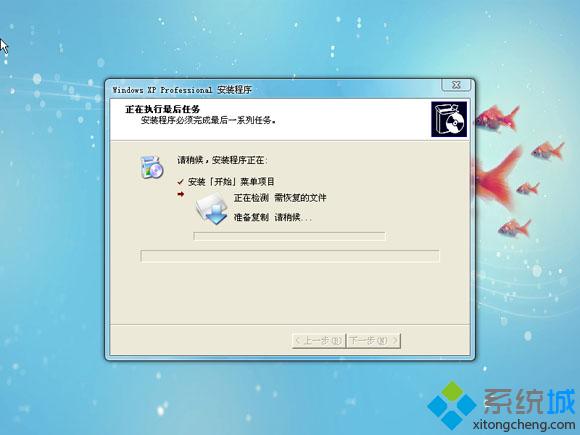
5、完成后自動(dòng)重啟并進(jìn)入xp系統(tǒng)桌面即可。
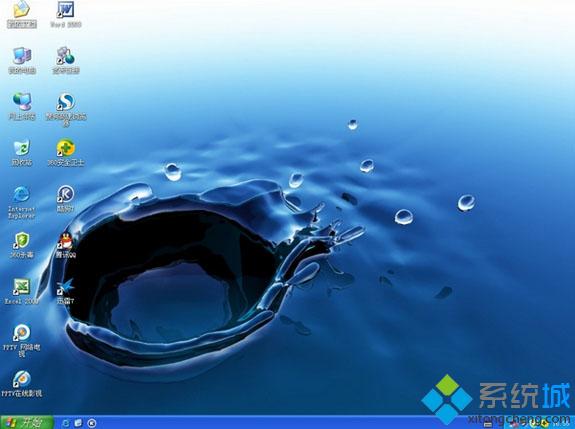
大家可以參考以上分享的有關(guān)u盤xp鏡像文件iso下載裝機(jī)教程。
- monterey12.1正式版無法檢測更新詳情0次
- zui13更新計(jì)劃詳細(xì)介紹0次
- 優(yōu)麒麟u盤安裝詳細(xì)教程0次
- 優(yōu)麒麟和銀河麒麟?yún)^(qū)別詳細(xì)介紹0次
- monterey屏幕鏡像使用教程0次
- monterey關(guān)閉sip教程0次
- 優(yōu)麒麟操作系統(tǒng)詳細(xì)評(píng)測0次
- monterey支持多設(shè)備互動(dòng)嗎詳情0次
- 優(yōu)麒麟中文設(shè)置教程0次
- monterey和bigsur區(qū)別詳細(xì)介紹0次
周
月












